Самсунг галакси s4 быстро разряжается батарея. Причины перегрева мобильных телефонов самсунг галакси
Многие пользователи сталкиваются с проблемой, когда быстро разряжается батарея на телефоне самсунг и других гаджетах. Телефоны Samsung, особенно современные модели в некоторых случаях имеют этот недостаток, и вызван он многими факторами. Есть несколько способов избежать этого, и даже немного увеличить время автономной работы аппарата.

Есть несколько основных причин, почему аппарат быстро разряжается. Источником изъяна могут быть как состояние самого девайса и операционной системы, так и условия их эксплуатации. Найти причину можно самостоятельно, но в некоторых случаях рекомендуется обратиться к специалистам. Каждый случай индивидуален, и не всегда можно точно сказать, в чем заключается проблема и что делать.
Однако чаще всего ответ лежит на поверхности. Рассмотрим каждую возможную причину отдельно.
Состояние аккумулятора

Если на устройстве быстро садится батарея, с большой вероятностью это происходит из-за некорректной работы самой батареи. Аккумулятор может иметь как заводские изъяны, так и износиться со временем.
Последнее случается чаще. Дело в том, что накопители имеют свой срок годности, примерно 300-400 циклов заряда-разряда. Со временем энергоемкость АКБ уменьшается. Чем она старше, тем меньше становится емкость.
- При зарядке желательно пользоваться только «родным» ЗУ.
- Заряжать смартфон или планшет следует в пределах от 10% до 90%.
- Желательно не доводить его до состояния полной разрядки (100%).
Тем не менее если девайс планируется эксплуатировать больше 3-4 лет, накопитель рано или поздно придется сменить. При смене важно правильно подобрать новую батарею. В идеале, нужна та же самая модель. Название модели можно посмотреть на старом аккумуляторе.
Если работать на телефоне или планшете нужно долго, и емкости стандартного накопителя не хватает, можно приобрести внешний аккумулятор.
Такие устройства имеют много плюсов: они подходят к любому гаджету с USB-разъемом и стоят относительно недорого. Кроме того, существуют различные виды внешних накопителей с разной энергоемкостью, поэтому подобрать нужный не составит труда.
Ошибки в операционной системе

Еще одна распространенная причина неполадок - некорректная работа операционной системы Android. Например, источником бага может быть «неродная» прошивка или, неправильно сделанная, перепрошивка ОС. Некорректная работа с программами тоже часто приводит к сбоям: использование большого количества, некачественного или не оптимизированного под платформу софта и, не в последнюю очередь, его неправильное удаление.
Поэтому системе со временем требуется сброс данных. Сброс удаляет все файлы и приложения, устраняя сопутствующие ошибки. Перед операцией важно не забыть перенести всю важную информацию в другое хранилище. Hard Reset рекомендуется делать один раз в шесть месяцев, это поможет обеспечить корректное функционирование ОС.
Если проблемы с операционной системой не решаются сбросом настроек до заводских, необходимо обратиться в сервисный центр. В таких случаях попытки самостоятельно наладить работу гаджета могут закончиться плачевно.

Простая закономерность - чем чаще гаджет используется, тем чаще приходится его подзаряжать. Многое зависит и от того, как он используется. Воспроизведение видеофайлов, использование беспроводного соединения, использование требовательного к ресурсам аппарата софта (игры и приложения) - энергоемкие процессы, которые уменьшают время функционирования смартфона до 2-5 часов.
В некоторых случаях может помочь такая полезная опция, как автономный режим. Он предназначен для блокировки соединения во время авиаперелетов, но использование его на земле эффективно экономит зарядку при затратных процессах. Эта функция очень удобна для планшетов. Она не ограничивает их функционал критически, потому как для связи они используются реже, чем телефоны.
Количество и качество установленных приложений

Количество установленного софта прямо влияет на производительность смартфона. Игры и приложения, особенно если они функционируют в фоновом режиме, постоянно нагружают процессор. Неиспользуемые программы следует своевременно удалять. Кроме того, многое зависит и от их качества.
Приложения, которые не подходят к смартфону по техническим требованиям, не оптимизированные для конкретного устройства или ОС, или попросту плохо написанные, не только истощают батарею, но и серьезно тормозят работу девайса. Поэтому нужно внимательно следить за характеристиками и требованиями устанавливаемых программ и использовать софт от проверенных разработчиков. Относиться это и к регулярным обновлениям ПО.
Узнать, влияет ли софт на расход энергии, можно с помощью простого теста. Если в безопасном режиме или авиа-режиме аппарат садится медленнее, следует внимательно присмотреться к установленным программам.
Мобильная связь, интернет, Wi-Fi и другие модули связи

Как уже говорилось, беспроводная связь поглощает много энергии. Обычные звонки не так требовательны к ресурсам телефона, как Wi-Fi и мобильный интернет. Однако плохое качество связи может стать причиной быстрого истощения АКБ. Дело в том, что проблемы с соединением заставляют работать передатчик на максимальной мощности. Он расходует энергию, чтобы поддерживать соединение.
Источником дополнительной нагрузки иногда является неиспользуемая SIM-карта. Уменьшить нагрузку можно за счет смены типа соединения c LTE или 3G на GSM, но это подходит только тем, кто не пользуется мобильным интернетом.
Еще один полезный совет - отключать беспроводные соединения, когда они не используются. Мобильный интернет, Wi-Fi, Bluetooth и GPS расходуют много энергии, даже если просто включены. Все эти опции легко отключаются через панель быстрых настроек Android.
Экран
Многие не знают, что большое количество заряда расходуется самим экраном гаджета. Если настроить его правильно, эффективно экономить питание можно даже в условиях неисправности аккумулятора.
Есть два важных момента:
- Когда дисплей работает на полной яркости, он поглощает очень много энергии. Значение этого показателя можно многократно уменьшить без вреда для комфорта. Установить оптимальную степень яркости дисплея поможет функция автоматической регулировки, если она есть. Гаджет сам определяет нужный показатель исходя из условий, в которых находится.
- Тайм-аут для автоматического выключения дисплея. Можно попробовать установить максимально короткий промежуток, если это не приносит неудобств. Это значительно сократит процент энергии, расходуемой «вхолостую».
От правильной настройки дисплея зависит не только энергопотребление, поэтому озаботиться этим следует сразу после покупки.

Сократить расход заряда на телефоне Samsung или любого другого бренда помогут несколько простых советов.
- Следует обратить внимание на функции авто-синхронизации и авто-обновления. Передача данных с устройства на сервер и обратно - крайне энергозатратный процесс.
- Как ни странно, заряд батареи расходуется даже при использовании «живых обоев», функции автоповорота и вибрации при нажатии. Полезно будет отключить их, если они не принципиальны.
- Хорошим решением станет применение специального софта, который бы показывал детальную информацию об уровне заряженности аппарата и помогал отключать функционирующие в фоновом режиме приложения. Существует большое количество бесплатных утилит для Android и других платформ.
Заключение
Самое главное - это внимательно следить за состоянием устройства. Правильная эксплуатация гаджета и его своевременная починка гарантированно увеличат срок службы аккумулятора и всего устройства в целом.
В некоторых случаях не следует пытаться решать вопрос самостоятельно. Особенно если он касается состояния «железа» или операционной системы. Для того чтобы корректно, эффективно и быстро установить источник неисправности и устранить ее, нужно обратиться в сервисный центр Samsung.
Видео
Samsung Galaxy S4 – один из самых популярных Android-телефонов в истории. Но популярность отнюдь не означает полное отсутствие проблем с ним. Различные мелкие неполадки всплывают время от времени, но, к счастью, большинство из них легко устранимы. Далее мы опишем наиболее распространенные проблемы Samsung Galaxy S4 – от случайных перезагрузок до быстро разряжающейся батареи – а также и простые и быстрые способы их решения.
Решить проблемы с Galaxy S4 – это проще, чем вы думаете.
Аккумулятор быстро разряжается
Телефон не может протянуть весь день на одной зарядке – обычная возрастная проблема. Если вы вдруг обнаружили, что ваш S4 держит заряд уже не так долго, как раньше – возможно, дело в аккумуляторе, но более вероятно, что в этом повинны приложения.
Со временем емкость батареи снижается, но улучшить ситуацию можно.
Какие из установленных приложений сжирают заряд? Это вы можете узнать, открыв меню «Настройки». Далее нажмите иконку «Дополнительно», следом «Аккумулятор», и вы увидите график расхода заряда аккумулятора, а также информацию о том, какие приложения вытягивают больше всего энергии.
Если здесь вы нашли приложения, которыми больше не пользуетесь, можете просто удалить их. Но это может также служить напоминанием, что нужно вручную отключать приложения, когда вы перестаете ими пользоваться. Для этого нажмите и удерживайте кнопку «Домой». Откроется список недавних приложений, где ненужные вы можете закрыть свайпом.
Экран телефона – один из главных пожирателей заряда!
Вы наверняка обратите внимание, что пункт «Дисплей» находится где-то в верхней части списка, а то и возглавляет его. Выбрав этот пункт, вы увидите, как долго работал экран, когда телефон уже был отключен. Чтобы снизить расход заряда экраном, нажмите значок «Дисплей» и немного уменьшите яркость и время отключения экрана.
Встроенные опции энергосбережения помогут существенно продлить срок жизни батареи.
Продлить жизнь аккумулятора также поможет режим энергосбережения. Откройте раздел «Мое устройство». Здесь вы можете включить функцию, которая ограничит скорости процессора, отключит вибрацию и будет автоматически подстраивать яркость экрана. Также есть смысл отключить функции, которые вы не используете, например, Air View или NFC.
Проследуйте вниз экрана и нажмите значок в правом углу. В списке быстрых настроек отключите все ненужные вам опции.
Телефон нагревается
Худший вариант в данной ситуации – физическая неисправность аккумулятора, а это может приводить к его быстрой разрядке, а то и к более тяжелым последствиям. Простой способ проверить это – вытащить аккумулятор и положить его на плоскую поверхность. Легонько толкните его – если он свободно вращается (попробуйте сделать это поочередно на обеих сторонах аккумулятора) – значит, аккумулятор вздулся, и это свидетельство его возможной неисправности. Можно просто купить новый, но лучше отнести телефон в сервис-центр для диагностики.
Установка обновлений также решит многие проблемы.
Если аккумулятор цел, стоит проверить, обновлены ли все приложения и сам Android до последней версии. Для этого в меню «Настройки » выберите «Дополнительно » и нажмите «Об устройстве ».
Далее нажмите «Обновление ПО », затем «Обновить ». Загрузите все, что было обнаружено. После этого можете проверить обновления приложений. Откройте приложение Play Store, проследуйте в «Мои приложения » и нажмите «Обновить все », чтобы загрузить все доступные патчи. Наличие последних версий ПО поможет сэкономить заряд аккумулятора.
Произвольные перезагрузки
Случайные внезапные перезагрузки телефона не только изрядно раздражают, но и являются показателем наличия каких-то неполадок. Возможно, причина в физических неполадках с батареей – например, плохой контакт – но виновато может быть и ПО. Как мы уже писали выше, стоит проверить обновления для телефона и приложений, чтобы убедиться, что не они вызывают перезагрузки.
Ненадежная карта памяти можете вызывать многие проблемы.
Если вы расширили память телефона, установив карту памяти, она также может быть источником проблем. Попробуйте вытащить microSD-карту и проверить, исчезли ли неполадки. Если без карты телефон работает нормально – значит, пришла пора покупать новую карту.
Проблемы с камерой
Многие владельцы Galaxy S4 сообщают о проблемах с приложением «Камера». Точная причина этих проблем может быть разной, но симптомы, как правило, следующие: приложение внезапно закрывается, изображения неправильно показываются, возникают проблемы при фотографировании. Как уже упоминалось выше, причиной может быть неисправность карты памяти, так что стоит удалить карту или заменить ее другой и посмотреть, помогло ли это устранить неприятности.
Чистка кэша может помочь решить проблему с фотографиями.
Также попробуйте почистить кэш приложений. Проследуйте в «Настройки > Дополнительно > Диспетчер приложений». Там найдите раздел «Все» и в нем нажмите значок приложения «Камера». Нажмите кнопки «Очистить кэш» и «Очистить данные». Эту же операцию стоит повторить для приложения «Галерея».
Проблемы с соединением по Wi-Fi
Находясь дома, вы, возможно, замечали, что иногда телефон с трудом подключается к беспроводной сети. Как правило, так бывает, когда сигнал Wi-Fi слабый, но проблема может возникать и в других случаях.
Разрывается соединение? Попробуйте отключить мобильные данные.
Может обнаружиться, что вы просто завалены сообщениями о том, что подключение к интернету разорвано из-за низкой скорости. Хоть это и кажется не очевидным, опробуйте отключить мобильные данные – иногда это помогает. Прокрутите экран вниз и свайпом отключите мобильную передачу данных.
Скрытое меню дает доступ к настройкам энергосбережения Wi-Fi.
Еще один способ – отключить режим энергосбережения Wi-Fi. Вызовите номеронабиратель и введите код *#0011#, чтобы перейти в сервисный режим. Нажмите кнопку под заголовком «Режим энергосбережения Wi-Fi», чтобы отключить его. Нажмите кнопку «Назад», чтобы вернуться на домашний экран.
Общее падение производительности
Возможно, со временем ваш S4 стал работать несколько медленнее, чем в день покупки. К счастью, есть немало способов вернуть ему былую скорость, включая сброс на настройки по умолчанию.
Вы пользуетесь S4 со дня его запуска и не планируете с ним расставаться в обозримом будущем? Столкнулись ли вы с какими-то проблемами, решения которых не нашли?
В мире, который нас окружает, нет ничего совершенного. И к сфере мобильных технологий это утверждение имеет самое непосредственное отношение, причём лидеры рынка с завидным постоянством наступают на одни и те же грабли, напрочь отказываясь учиться на собственных ошибках. Потому ситуация, когда технически совершенный флагман выключается от истощения за 3–4 часа, стала печальной нормой. Возьмём для примера коммерчески успешную линейку Galaxy - флагманские модели южнокорейской корпорации Samsung. Тот же S6 / S6 edge при пиковых аппаратных характеристиках может «похвастаться» более чем скромным аккумулятором на 2550 (2600 мАч), что при столь мощной начинке критически мало. Как быть, если ваш любимец не может дожить до конца рабочего дня? Можно ли каким-то образом «продлить жизнь» смартфонов Galaxy от одной зарядки? Давайте разбираться.
Отключаем ненужные сервисы
Встроенные возможности Android
ОС Android заботится о покупателях, но в достаточно своеобразной форме. Потому в автозагрузке большинства смартфонов по умолчанию присутствует множество сервисов, полезность которых для пользователей сомнительна . Итак, что можно безо всяких опасений отключить?
- Bluetooth. При радиусе действия 10–20 метров особых причин держать его постоянно включённым нет. Тем более что при необходимости включить «синий зуб» можно из системной панели буквально в пару тапов.
- Wi-Fi. То же самое можно сказать и о технологии беспроводной связи. Некоторым людям постоянно включённый Wi-Fi необходим для работы, но всем остальным хватит периодических сеансов по запросу. То есть схема «включён всегда» должна уступить место правилу «включили – поработали – выключили».
- Сервисы Google, требующие постоянной синхронизации. В первую очередь, это электронная почта и магазин приложений.
Анализ с помощью Wakelock Detector
Особые указания: желателен Root-доступ
Эта замечательная утилита работает в паре с системным Battery Stats API и позволяет выяснить, какие фоновые процессы дают большую нагрузку на аккумулятор Самсунг Галакси . Интерфейс интуитивно понятный, а многочисленные графики по каждому приложению быстро выведут проблемную программу на чистую воду. А если вы активируете расширенный режим, то сможете с лёгкостью манипулировать системными процессами.
Корректируем параметры дисплея
Потрясающий Super-AMOLED экран с диагональю 5,1 дюймов и разрешением 2560х1440 (у Samsung Galaxy S6) пикселей – это замечательно, но не в том случае, если за подобные роскошества приходиться расплачиваться автономностью. К сожалению, в некоторых моделях смартфонов, входящих в линейку Galaxy, автоматическая настройка яркости не всегда срабатывает корректно, выдавая излишне яркую картинку. Потому вы сможете рассчитывать на 30–60 «дополнительных» минут, если занизите этот параметр до минимально приемлемых для вас значений .
Настраиваем схему энергосбережения
У многих владельцев до подобной «мелочи» не доходят руки, а зря. Потратив один раз 20–30 минут, можно «растянуть» аккумулятор безо всяких побочных эффектов . На приведённом рисунке ограничено максимальное быстродействие процессора («CPU power saving»), включён особый режим работы дисплея («Screen power saving») и деактивирована система улучшенной тактильной связи («Turn off haptic feedback»). В результате ваш Galaxy в долгожителя не превратиться, но определённый прирост автономности батареи получить удастся.
Чистим ОЗУ
Представьте себе ситуацию: вы в метро запустили 3-мерную игрушку, а когда доехали до нужной станции, выключили экран и положили смартфон в сумку. Теоретически фоновые процессы не должны оказывать сколько-нибудь существенное влияние на автономность, но в реальной жизни это не совсем так. Потому возьмите за правило удалять из оперативной памяти ненужные программы . Сказанное применимо не только к играм, но и картографическим GPS-сервисам, музыкальным плеерам и утилитам для чтения электронных книг.
Чистим и переустанавливаем систему
При длительном и активном использовании смартфона в ОС неизбежно накапливается большое количество цифрового мусора. Помимо замедления работы это может уменьшить время автономной работы. Хорошим способом избавиться от обеих проблем является полный сброс настроек и перепрошивка . Как это можно сделать?
- Вариант 1 . Заходим в меню «Настройки» / «Учётные записи» / «Архивирование и сброс». После этого сначала тапаем на кнопке «Сбросить устройство», а потом – «Удалить всё».
- Вариант 2 . Сначала Samsung Galaxy нужно выключить. Далее одновременно зажимаем аппаратные кнопки «Громкость +», центральную и включения, а как только появится фирменная заставка, отпускаем их. В появившемся меню следует выбрать пункт «wipe data / factory reset» (для навигации используйте кнопки « Volume +» и «Volume –»), а для выбора – кнопку включения. В следующем окне найдите строчку «Yes - delete all user data». Когда процесс завершится, выберите первый пункт «reboot system now».
Внимание! Оба варианта уничтожат все ваши данные, включая адресную книгу. Также вы должны понимать, что малейшая ошибка может привести к серьёзнейшим последствиям, после чего смартфон придётся нести в сервисный центр. Будьте предельно внимательны!
Ограничиваем аппетиты погодных информеров
Это модный тренд последних лет. Красочный и очень удобный прогноз погоды, информирующий владельца смартфона о том, какие сюрпризы приготовила небесная канцелярия. Но за всё хорошее приходиться платить: постоянная фоновая синхронизация с сервером негативно сказывается на автономности. Потому если вы не готовы отказаться от информера, хотя бы увеличьте время обновления до максимума .
Полностью перенастраиваем систему
- Для всех установленных приложений, исключая почтовый клиент и мессенджер, снимаем галочку с пункта «Выводить уведомления».
- В активном аккаунте Samsung отказываемся от получения маркетинговых материалов, комбинации данных и выбора контекстной рекламы.
- В настройках камеры отключаем средства геотегирования.
- Отказываемся от отправки отчёта в случае сбоя.
- В разделе «Безопасность» отключаем регулярную проверку на предмет выявления потенциальной опасности.
- В разделе «Настройки» пункт «Автообновление приложений» переводим на «Никогда» и снимаем галочки с блоков «Добавлять значки», «Наличие обновлений» и «Автообновление».
Внимание! Приведённые скрины касаются в большинстве модели S4, но в равной степени применены и к другим смартфонам семейства Galaxy (S3, S5, S6 + версии «мини»). Небольшие косметические изменения могут послужить причиной того, что наименование пунктов меню и их оформление могут отличаться, но общая схема доступа останется аналогичной.
Если покупка усиленного аккумулятора или внешней дополнительной батареи не входит в ваши планы, а автономность Samsung Galaxy оставляет желать лучшего, приводимые советы наверняка окажутся полезными. Так можно рассчитывать на определённое увеличение времени автономной работы, единственное, о чём хотелось бы напомнить: соблюдайте предельную осторожность и не меняйте тех настроек, смысла которых не понимаете.
Что делать когда телефон Самсунг греется и быстро разряжается? В чем причина аномального нагрева телефона Андроид?
Если ваш телефон Samsung Galaxy нагревается после нескольких часов использования или когда заряжается, это нормально. Однако, если он нагревается до такой степени, что его становится невозможно держать, то это уже не нормально. С этим нужно что-то делать. Необходимо выяснить, является ли проблема операционной системе или же технической, тогда специалист должен взглянуть на устройство.
В этом посте я расскажу вам пару вещей, которые вы должны сделать, если заметите, что ваш телефон аномально нагревается или даже перегревается.
Не следует недооценивать эту проблему, поскольку вы, возможно, слышали, как Galaxy Note 7 всколыхнул сообщество любителей Android и держал их в напряжении в течение нескольких месяцев после сообщений о пожарах, вызванных неисправной батареей устройства. Так, для безопасности читателей я предлагаю несколько практических шагов по устранению неполадок, если телефон начинает нагреваться.
Цель этого руководства по устранению неполадок – понять, действительно ли в вашем телефоне существует проблема, и убедиться, что вы, как владелец, находитесь в безопасности. Опять же, к этой проблеме не следует относиться легкомысленно, потому что чаще всего перегрев бывает вызван батареей, которая может работать неправильно.
Батареи мобильного телефона могут взорваться, и я лично столкнулся с таким случаем. Как говорится, вот что вам нужно сделать…

Шаг 1: отключите зарядное устройство и отцепите его от телефона
Если вы заряжаете устройство и заметили, что оно нагревается, как никогда раньше, остановите процесс зарядки. Пока мы не знаем, в чем заключается проблема: в телефоне, батарее или зарядном устройстве, но для вашей безопасности прекратите зарядку телефона.
После отключения телефона от зарядного устройства, продолжайте наблюдать за температурой телефона, чтобы знать, если он продолжает нагреваться, даже если не заряжается больше.
Шаг 2: выключите телефон
Если температура не снизилась после отсоединения зарядного устройства, выключите телефон, чтобы выяснить, снижается ли температура. Если он все еще горячий через несколько минут, тогда ничего не делайте с ним, а просто отнесите его обратно в магазин и пусть специалист посмотрит.
Шаг 3: зарядка телефона при выключенном питании
С другой стороны, если температура понизилась после отсоединения зарядного устройства, то возможно, что он нагревается только тогда, когда включен во время зарядки. Теперь вы можете попробовать зарядить его, пока он выключен, чтобы выяснить, способен ли он пополнять заряд батареи, не нагреваясь при этом.
Если много приложений работает в фоновом режиме, телефон может нагреваться и его зарядка в таком состоянии также будет немного способствовать нагреванию. Итак, выяснив, что телефон заряжается нормально, когда выключен, переходите к следующему шагу.
Шаг 4: запустите телефонное приложение в безопасном режиме и поставьте на зарядку
Теперь давайте попробуем проверить, может ли Самсунг по-прежнему заряжаться, не нагреваясь, когда все сторонние приложения временно отключены. Запустите телефон в безопасном режиме на этот раз, а затем подключите зарядное устройство.
Заряжайте телефон в течение 5 минут и попробуйте проверить, не перегревается ли он. Если нагревание находится в пределах, то проблема могла быть вызвана некоторыми приложениями, которые работают в фоновом режиме. Попробуйте проверить, можете ли вы что-то сделать с этими приложениями. Возможно, у вас уже есть понимание того, какие из ваших приложений вызывают проблему.
Как загрузить телефон в безопасном режиме:
- Выключите устройство.
- Нажмите и удерживайте кнопку питания.
- Когда на экране появится надпись SAMSUNG, отпустите кнопку питания.
- Сразу после того, как вы отпустили клавишу питания, нажмите и удерживайте клавишу уменьшения громкости.
- Продолжайте удерживать клавишу уменьшения громкости, пока устройство не завершит перезагрузку.
- Безопасный режим будет отображаться в левом нижнем углу экрана.
- Отпустите клавишу уменьшения громкости, когда вы увидите, что включен безопасный режим.
- Удалите приложения, которые вызывают проблемы.

Шаг 5: сброс настроек телефона
Учитывая то, что телефон все еще может нагреваться даже в безопасном режиме или, если ваш телефон все же нагревается, даже если он не заряжается, немедленно перезагрузите его, чтобы узнать, вызвана ли проблема конфликтами в системе или некоторыми функциями.
Тем не менее, если это возможно, сделайте резервное копирование файлов и данных, а затем сделайте возврат к заводским настройкам, чтобы не заблокировать свое устройство после сброса.
Почему быстро разряжается батарея на Самсунге Галакси?
1. Закройте все неиспользуемые приложения. Это можно сделать с помощью кнопки “Недавние приложения”, расположенной слева от кнопки “Домой”. В дополнительных доступных функциях оптимизируют автоматическую яркость вашего устройства.

2. Вы также можете воспользоваться дополнительной функцией оптимизации батареи, расположенной в настройках. Перейдите к дополнительной опции и выберите “Оптимизировать использование батареи”. Здесь вы можете выбрать оптимизацию выбранных или всех приложений. Обратите внимание на функции, которые отключают фон и синхронизацию данных при использовании этого режима.

3. Отключите нежелательные функции, такие как Bluetooth или режим определения местоположения. Проверьте и отключите отслеживание местоположения – в случае, если оно собственное и приложение карты использует его, заряд батареи будет быстрее снижаться, кроме того, ваш телефон постоянно будет искать сигнал GPS, что вызовет нагревание.

Лучше пусть оно будет выключенным, когда вы не используете карты. Многие другие приложения также, как правило, используют отслеживание местоположения, поэтому лучше отключить, чтобы обеспечить более высокую экономию энергии и уменьшить нагревание смартфона.
4. Использование данных 4G и 3G на более длительный срок – когда данные 3G или 4G непрерывно используются смартфоном, процессор и графический процессор работают непрерывно, что вызывает нагревание.

5. Слишком много приложений работает в одно и то же время – иногда слишком много приложений открыто на смартфоне, что и может привести к нагревание из-за ненужных процессов, работающих в фоновом режиме.

6. Регулярно проверяйте наличие обновлений приложений и программного обеспечения. Для этого перейдите в Play store, найдите “Мои приложения” и выберите обновить все. Чтобы проверить обновления операционной системы, перейдите в настройки и найдите вкладку “Телефон”, а затем – “Обновление системы”.

Если все выше перечисленные способы не смогли исправить перегрев Самсунга, тогда проблема заключается не в операционной система, а в компонентах смартфона. Необходимо обратиться в сервисный цент для осмотра неисправностей устройства.
Вы относитесь к категории пользователей, у которых слишком быстро разряжается Samsung Galaxy S4 i9500 ? Никак не можете понять, из-за чего современное, качественное, новое портативное устройство коммуникации так снижает комфортность эксплуатирования, причем без веских на то причин? Самостоятельно на дому вы вряд ли доведаетесь, почему стал очень быстро разряжаться Samsung Galaxy S4 i9500 , ведь ни оборудования, ни навыков у вас нет. Поэтому не тратьте впустую свое драгоценное время, а срочно приходите в сервисный центр Gsmmoscow по обслуживанию мобильной продукции фирмы Самсунг. Здесь вам объяснят, почему началось некорректное поведение рассматриваемого средства, чем оно спровоцировано и в кратчайшие сроки профессиональные мастера отремонтируют гаджет. После починки обязательно предоставляется гарантия один год – это важный момент.
Описание неисправности и способы устранения:
Существует несколько главных вариантов, в связи с наличием которых сильно греется Samsung Galaxy S4 i9500 или же разряжается чрезмерно быстро данный сотовый телефон. К таковым относят:
1. Ускоренная разрядка объясняется либо проблемами с аккумуляторной батареей (утратила емкость, износилась), либо с повышенным потреблением энергии (здесь понадобится предварительная компьютерная диагностика для постановки правильного диагноза);
2. Если же нагревается Самсунг Галакси s4 несильно во время зарядки или при разговоре, то это нормальное явление, поскольку от повышенного потребления энергии прибор, естественно, греется.


Отвечая на вопрос, что делать, когда мобильник перегревается или его аккумулятор быстро садится, предлагаем два метода решения возникшей проблемы:
1. Вызовите курьера на дом. Тогда сотрудник сервис центра Жсммосков приедет к вам, заберет сломанный аппарат, повезет его на починку и вернет обратно владельцу, но уже в идеальном функционирующем состоянии;
2. Самостоятельно привезите свой Самсунг к нам (адрес записан в контактах).
Чтобы лично понаблюдать за работой специалистов сервисного центра, приносите свой сотовый нам, тогда:
1. Вначале мы осуществим стартовую компьютерную диагностику длительностью от двадцати минут. Конечно же, срок обследования зависит только от количества обнаруженных неполадок и неисправностей. Приятно напоминать, что предлагаемый осмотр не оплачивается нашими клиентами;
2. Потом клиенту рассказывают, как устранить поломку, сколько это будет стоить и сроки ремонтирования:

А) бесплатная диагностика – 23-30 минут;
Б) замена компонентов – от тридцати минут до двух часов (используются исключительно оригинальные аналоги, привезенные напрямую от производителя);
3. Потом предоставляется гарантия на один год, но выписывают ее только после контроля качества;
4. Стоимость высококачественных запасных частей – минимальная, как и расценки услуг мастеров. Об этом читайте в прайс-листе или спрашивайте у операторов-консультантов по телефону.
Вам нужно срочно устранить поломку?
Чтобы ваш Samsung Galaxy S4 i9500 обслужили вне очереди, попросите наших сотрудников провести срочный ремонт. Такая операция займет до двадцати-тридцати минут, по стоимости не отличается от обычной починки, заканчивается, как всегда, выпиской годовой гарантии. Оперативно меняют зачастую экраны, стекла, аккумуляторы, динамики и пр.
 Как удалить историю посещений в гугл хром
Как удалить историю посещений в гугл хром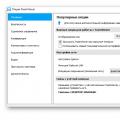 Что за программа TeamViewer Как настроить teamviewer чтобы не было видно
Что за программа TeamViewer Как настроить teamviewer чтобы не было видно Total Commander скачать бесплатно русская версия
Total Commander скачать бесплатно русская версия